أضف ملف تعريف تستخدمه عند مسح مستند ضوئيًا باستخدام ScanSnap.
يمكن تحديد نوع المستند الذي سيتم مسحه ضوئيًا وإعدادات المسح الضوئي مثل وضع اللون ووجهة الحفظ للصور الممسوحة ضوئيًا والتطبيقات التي تريد تشغيلها لإدارة الصور الممسوحة ضوئيًا في ملف تعريف.
- اعرض نافذة المسح الضوئي لـ ScanSnap Home على جهاز الكمبيوتر.
- انقر على الزر [أضِف ملفات تعريف]
 لعرض النافذة [إضافة ملف تعريف جديد].
لعرض النافذة [إضافة ملف تعريف جديد].
- حدّد قالب ملف تعريف من قائمة القوالب
 وعدِّل إعدادات ملف التعريف
وعدِّل إعدادات ملف التعريف  إذا لزم الأمر.
إذا لزم الأمر.
للاطلاع على تفاصيل حول عناصر الإعداد، يُرجى الرجوع إلى ما يلي بحسب الإعدادات التي تم تحديدها لـ [النوع] في [إدارة الخيارات].
الكمبيوتر الشخصي (الإدارة في ScanSnap Home)/الكمبيوتر الشخصي (المسح إلى ملف)/مجلد الشبكة
سحابة
تظهر هذه عندما تستخدم ScanSnap في منطقة يمكن فيها استخدام حسابات ScanSnap.
للحصول على تفاصيل حول المناطق التي تتوفر فيها حسابات ScanSnap، راجع هنا.
للاطلاع على تفاصيل حول عناصر الإعداد، يُرجى الرجوع إلى ما يلي بحسب الإعدادات التي تم تحديدها لـ [النوع] في [إدارة الخيارات].
الكمبيوتر الشخصي (الإدارة في ScanSnap Home)/الكمبيوتر الشخصي (المسح إلى ملف)/مجلد الشبكة
سحابة
تظهر هذه عندما تستخدم ScanSnap في منطقة يمكن فيها استخدام حسابات ScanSnap.
للحصول على تفاصيل حول المناطق التي تتوفر فيها حسابات ScanSnap، راجع هنا.
للاطلاع على تفاصيل حول عناصر الإعداد، يُرجى الرجوع إلى ما يلي بحسب الإعدادات التي تم تحديدها لـ [النوع] في [إدارة الخيارات].
الكمبيوتر الشخصي (الإدارة في ScanSnap Home)/الكمبيوتر الشخصي (المسح إلى ملف)
سحابة
تظهر هذه عندما تستخدم ScanSnap في منطقة يمكن فيها استخدام حسابات ScanSnap.
للحصول على تفاصيل حول المناطق التي تتوفر فيها حسابات ScanSnap، راجع هنا.
للاطلاع على تفاصيل حول عناصر الإعداد، يُرجى الرجوع إلى ما يلي بحسب الإعدادات التي تم تحديدها لـ [النوع] في [إدارة الخيارات].
الكمبيوتر الشخصي (الإدارة في ScanSnap Home)/الكمبيوتر الشخصي (المسح إلى ملف)
سحابة
تظهر هذه عندما تستخدم ScanSnap في منطقة يمكن فيها استخدام حسابات ScanSnap.
للحصول على تفاصيل حول المناطق التي تتوفر فيها حسابات ScanSnap، راجع هنا.
للاطلاع على تفاصيل حول عناصر الإعداد، يُرجى الرجوع إلى نافذة [إضافة ملف تعريف جديد].
- انقر على الزر [إضافة] في نافذة [إضافة ملف تعريف جديد].
يُضاف ملف التعريف الجديد أسفل قائمة ملفات التعريف بنافذة المسح الضوئي.
تمت إضافة ملف التعريف الجديد إلى قائمة ملفات التعريف بنافذة المسح الضوئي.
قم بتبديل قائمة ملفات التعريف باستخدام  /
/ وفقًا لـ [النوع] في [إدارة الخيارات] في ملف التعريف الجديد.
وفقًا لـ [النوع] في [إدارة الخيارات] في ملف التعريف الجديد.
 /
/ وفقًا لـ [النوع] في [إدارة الخيارات] في ملف التعريف الجديد.
وفقًا لـ [النوع] في [إدارة الخيارات] في ملف التعريف الجديد. لعرض النافذة [إضافة ملف تعريف جديد].
لعرض النافذة [إضافة ملف تعريف جديد].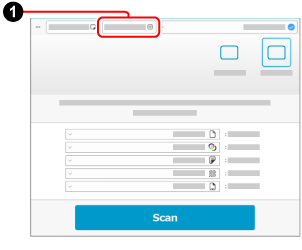
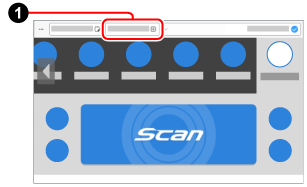
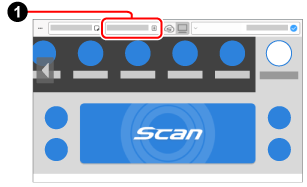
 إذا لزم الأمر.
إذا لزم الأمر.![نافذة [إضافة ملف جديد]](../../../jp/pc/images/common/ope_PF_add_AR_04.png)
![نافذة [إضافة ملف جديد]](../../../jp/pc/images/common/ope_PF_add_old_AR_04.png)